Post ta' Excel AutoSave: Fejn issib u tirkupra Fajls ta' Excel mhux ssejvjati (2022/2020/2018/2016/2013/2007/2003)
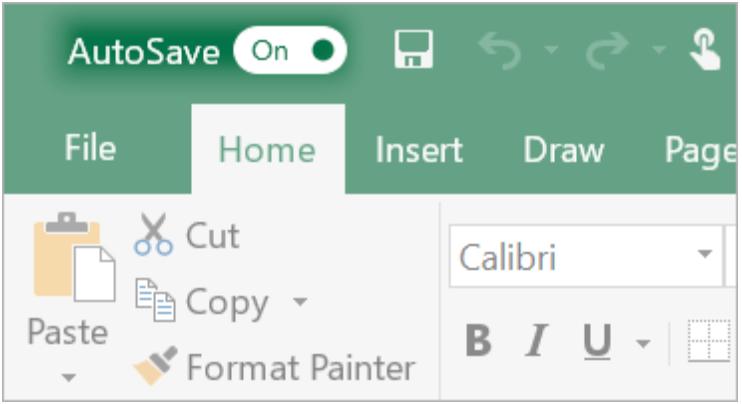
Il-ħabtiet tal-kompjuter u l-ħsarat fl-enerġija jseħħu ta 'spiss u bla mistenni. Jekk jiġri li qed taħdem ħafna fuq ktieb tax-xogħol ta 'Excel imma tinsa li tissejvjah fil-ħin meta Excel jieqaf jaħdem; jew jekk aċċidentalment tagħlaq il-fajl mingħajr ma ssejvjah, tkun traġedja kbira. Iżda, b'xorti tajba, Microsoft Excel inkorpora karatteristiċi AutoSave u AutoRecover li jistgħu jgħinuk tevita li titlef dejta importanti. Segwina biex tara kif dawn il-karatteristiċi jirkupraw fajls Excel mhux salvati fuq Excel 2022/2020/2018/2016/2013/2011/2007/2003.
Se nintroduċu wkoll irkupru tad-dejta professjonali li jista 'jgħinek meta l-karatteristiċi integrati ta' Excel jonqsu milli jaħdmu biex jirkupraw fajls Excel li ma jiġux salvati. Vizzju tajjeb li tiffranka l-fajls Excel fil-ħin u tipprepara kopja ta 'backup taħdem ukoll għall-vantaġġ tiegħek.
Kif Tirkupra Fajls Excel Mhux Savjati permezz ta 'AutoRecover
Microsoft Excel issa għandu karatteristika AutoRecover inkorporata li tista 'tgħin lill-utenti jirkupraw il-fajls jekk Excel jagħlaq bla mistenni minħabba nuqqas ta' enerġija jew ħabta tal-kompjuter. Jista' jirrestawra l-fajl mhux salvat għall-aħħar verżjoni salvata. Meta Excel jagħlaq bla mistenni mingħajr ma ssalva x-xogħol tiegħek, tinkwetax. Il-ħin li jmiss li tħaddem Excel, tista 'tara l-fajl irkuprat fil-pannell tal-Irkupru tad-Dokument.
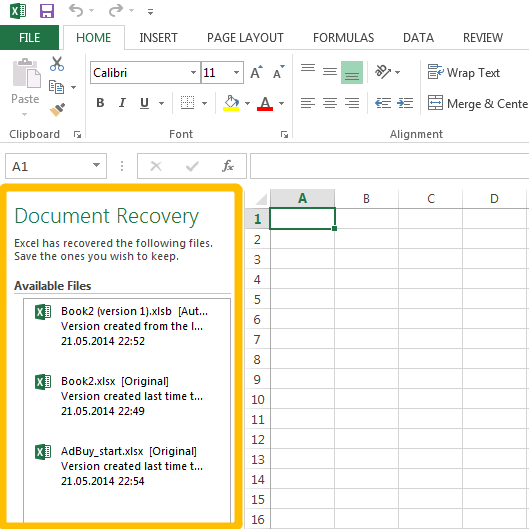
Iżda għandu jiġi nnutat li Excel AutoRecover ma jistax jaħdem sakemm ma tkunx issejvjajt il-fajl mill-inqas darba. Jekk qatt ma ssejvjajt il-fajl qabel ma Excel aċċidentalment jieqaf jaħdem, il-fajl mhux se jiġi rkuprat.
Kif Issib u Tirkupra Fajls Excel mhux ssejvjati permezz ta 'AutoSave Folder
Bl-AutoSave, karatteristika oħra inkorporata ta 'Microsoft Excel, fajl Excel maħluq ġdid jista' jiġi ssejvjat awtomatikament f'intervall issettjat minn qabel. Anke jekk l-utenti jinsew li jiffrankaw il-fajl, mhux se jitilfuh totalment meta xi ħaġa tmur ħażin.
Bħal AutoRecover, AutoSave huwa mixgħul awtomatikament f'Excel, u jippermetti wkoll lill-utenti jiddefinixxu l-intervall ta 'l-iffrankar awtomatiku u l-post tal-fajl Excel salvat. Ladarba tagħlaq id-dokumenti Excel mingħajr ma ssalvahom, l-ewwel ħaġa li għandek tagħmel meta terġa 'tiftaħ Excel hija li tirkupra fajls Excel mhux salvati mill-folder AutoSave fejn jinħażnu l-fajls Excel temporanji.
Biex tilħaq il-fajls Excel ssejvjati awtomatikament, agħmel il-passi li ġejjin:
1 pass: Ikklikkja File > Iftaħ > Ktieb tax-Xogħol Reċenti.
2 pass: Mur fil-Irkupra Ktieb tax-Xogħol Mhux Savjati.
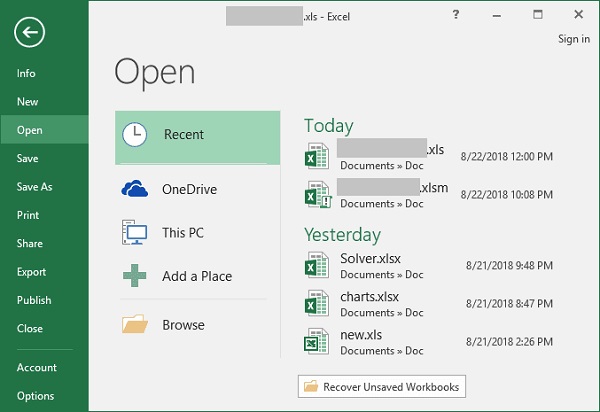
3 pass: Agħżel il-fajl meħtieġ u kklikkja Iftaħ.
4 pass: Meta d-dokument jiftaħ f'Excel, ftakar li tikklikkja l-buttuna Save bħala buttuna fil-bar isfar fuq il-folja tax-xogħol tiegħek u ssalva l-fajl fil-post mixtieq.
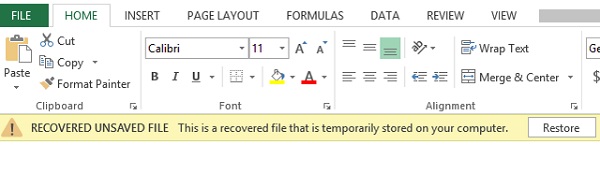
Tip: Ibdel il-post u l-issettjar tal-Excel AutoSave
Tista 'tiddeċiedi fejn issalva l-fajls awtomatikament f'Excel u wkoll kemm idum Excel li jsalva dokument awtomatikament.
1 pass: Mur fis-settings ta' autosave ta' Excel fuq il-kompjuter tiegħek.
- Microsoft Excel 2013 u 2016 AutoSave Location: Fl-Excel, ikklikkja File > Options > Save.
- Microsoft Excel 2007 AutoSave Post: Ikklikkja l-buttuna Microsoft > Excel > Save.
2 pass: Kun żgur kemm il- Ħlief l-informazzjoni AutoRecover kull X minuti kaxxa u Żomm l-aħħar verżjoni salvata awtomatikament jekk nagħlaq mingħajr ma nsalva kaxxa jintgħażlu.
3 pass: Ġol Ħlief l-informazzjoni AutoRecover kull X minuti kaxxa, tista 'tqassar jew ittawwal l-intervall kif tixtieq. Fil-kaxxa AutoRecover File Location, tista 'wkoll tiddeċiedi fejn tpoġġi l-fajl salvat tiegħek.
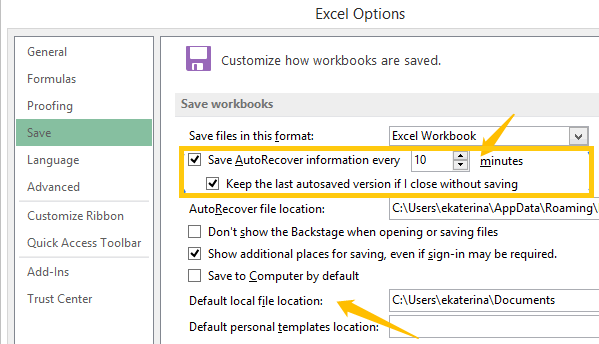
AutoSave Mhux Taħdim? Irrestawra Fajls Excel mhux salvati b'dan il-mod
Għalkemm l-AutoSave hija funzjoni utli ħafna, bħall-karatteristiċi l-oħra kollha integrati, ma taħdimx tajjeb il-ħin kollu. Fil-fatt, smajna lill-utenti jilmentaw minn żmien għal żmien li, minkejja li raw it-taskbar turi li Excel issejvja awtomatikament il-fajl tagħhom ħafna drabi, m'għandhom l-ebda xortih li jiksbu l-aħħar verżjoni ssejvjata. Dan ikun ħmar il-lejl jekk l-isforzi tiegħek iddedikati għax-xogħol ikunu għalxejn. Imma, taqbadx jew ippanikkja, irkupru tad-data professjonali, Irkupru tad-Data, per eżempju, jista 'jkun l-għajnuna kbira tiegħek. Il-programm jista 'jirkupra fajls Excel mitlufa jew imħassra, dokumenti word, u aktar mill-kompjuter Windows tiegħek. Fi ftit passi biss, jista' jkollok lura l-fajl Excel mitluf tiegħek:
Pass 1. Niżżel u Installa l-Irkupru tad-Data
Pass 2. Agħżel "Dokument" u Ibda Skennjar
Fuq il-homepage, tista 'tagħżel it-tip ta' fajl u l-ħardrajv għall-irkupru tad-data biex tiskennja. Jekk trid issib il-ktieb tax-xogħol Excel mitluf tiegħek, ikklikkja "Dokument" u l-hard drive fejn tliftu, pereżempju, Disk (C:), imbagħad ikklikkja "Scan" biex tibda l-proċess.

Pass 3. Preview Ir-Riżultati Skennjati
L-Irkupru tad-Data se jippreżenta l-fajls skennjati f'żewġ listi, waħda hija lista tat-tip fejn id-dejta kollha hija kategorizzata skont il-formati tagħhom; l-oħra hija lista Path li fiha d-dokumenti fundaturi huma kklassifikati skond il-lokalità tagħhom.
Fil-Lista tat-Tip, Agħżel ".xlsx". Jekk hemm dokumenti ".xlk", għandek tagħżelhom ukoll, minħabba li d-dokument ".xlk" huwa l-kopja ta 'backup tal-fajl Excel.

Pass 4. Jirkupra l-Mitluf Excel File
Meta ssib il-fajl Excel mitluf, agħżelha u kklikkja Jirkupra, imbagħad jerġa' jitqiegħed fis-sigurtà fit-tagħmir tiegħek. Jekk l-excels tiegħek huma korrotti imma xorta jkollok bżonnhom, b'dan il-mod jaħdem ukoll biex jirkupra l-fajls excel korrotta.

Suġġerimenti dwar l-iffrankar ta 'fajls Excel
Għalkemm AutoSave u AutoRecovery huma karatteristiċi kbar; irkupru tad-data huwa wkoll għodda tajba, huma biss rimedji temporanji. Vizzju tajjeb li tiffranka dejta importanti u għarfien tal-preparazzjoni ta 'backup tal-fajls Excell tiegħek jistgħu jiffrankaw ħafna problemi fit-tul. Segwi l-pariri tal-bonus tagħna dwar kif tiffranka l-fajls Excel.
Tqassar L-Intervall ta 'Excel AutoSave
L-ammont ta 'informazzjoni ġdida li fih il-fajl Excel rkuprat jiddependi fuq kemm ta' spiss Excel jsalva l-fajl awtomatikament. Jekk il-fajl tiegħek huwa ssettjat biex jiġi ssejvjat awtomatikament kull 10 minuti, id-dejta li tkun għadha kif daħlet ta' l-aħħar 8 minuti ma tkunx miżmuma meta tiltaqa' ma' qtugħ ta' enerġija jew ħabta tal-kompjuter. Għalhekk, biex tiffranka kemm jista' jkun informazzjoni, tista' ddaħħal numru żgħir fil-kaxxa tal-minuti. Iktar ma tiġi ffrankata l-folja tax-xogħol Excel tiegħek, aktar ċansijiet li tirkupra fajl komplut.
Backup Fajls Excel
Karatteristika inqas magħrufa ta 'Excel hija Auto Backup. Fil-fatt, din hija funzjoni utli ħafna, għax tista 'mhux biss tgħinek tevita li titlef dejta importanti, iżda tippermetti wkoll li jkollok aċċess għall-verżjoni ssejvjata qabel tal-ktieb tax-xogħol tiegħek. Jekk tippermetti din il-funzjoni, il-mument meta tissejvja l-fajl, jinħoloq ukoll fajl ta 'backup ta' Excel b'estensjoni ".xlk". M'għandekx għalfejn tinkwieta li l-fajl tiegħek jista 'jisparixxi, għax dejjem tista' tirreferi għall-backup.
Peress li l-fajl tal-backup huwa dejjem verżjoni waħda wara l-verżjoni attwali, jekk tagħmel mazz ta 'bidliet fil-fajl, u ssalvah iżda f'daqqa waħda tbiddel fehmtek u trid terġa' lura għall-verżjoni preċedenti, tista 'sempliċement tiftaħ il-fajl tal-backup, wisq. Dan se jiffrankaw ħafna problemi fil-kitba mill-ġdid tad-data.
Biex tattiva din il-karatteristika, agħmel dan li ġej:
1 pass: Mur fil-Fajl> Ħlief bħala> Kompjuter fuq Excel.
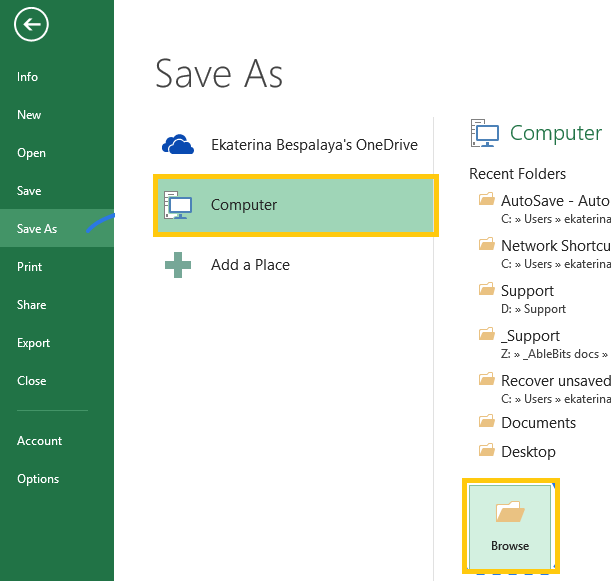
2 pass: Ikklikkja l-buttuna Ibbrawżja.
3 pass: Meta tqum it-tieqa tad-djalogu Save bħala, ikklikkja l-buttuna drop-down tal-buttuna Għodda li tinsab fir-rokna t'isfel tal-lemin.
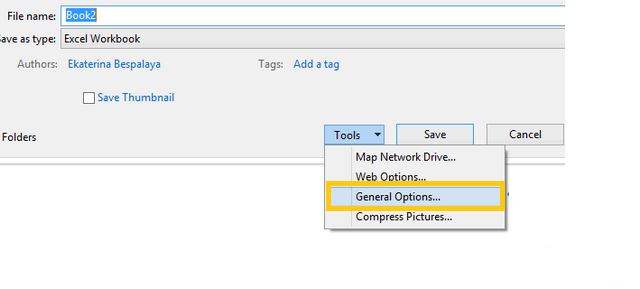
4 pass: Fost ftit għażliet, agħżel Għażliet Ġenerali> Dejjem oħloq backup.
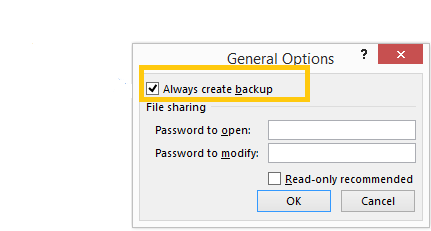
5 pass: Ikklikkja OK. Issa se tinħoloq kopja backup awtomatikament kull darba li tissejvja l-fajl tiegħek.
Wara li taqra dan l-artikolu, għandek fehim aħjar ta 'kif tirkupra fajls Excel mhux salvati? Ftakar, jekk jonqsu milli jaħdmu, tista' tirrikorri għall-Irkupru tad-Data għall-għajnuna. U tinsiex li tifforma drawwa li tiffranka l-fajls fil-ħin u dejjem tipprepara backup!
Kemm kien utli din il-kariga?
Ikklikkja fuq stilla biex tivvaluta!
medja tal-klassifikazzjoni / 5. Għadd tal-votazzjonijiet:


